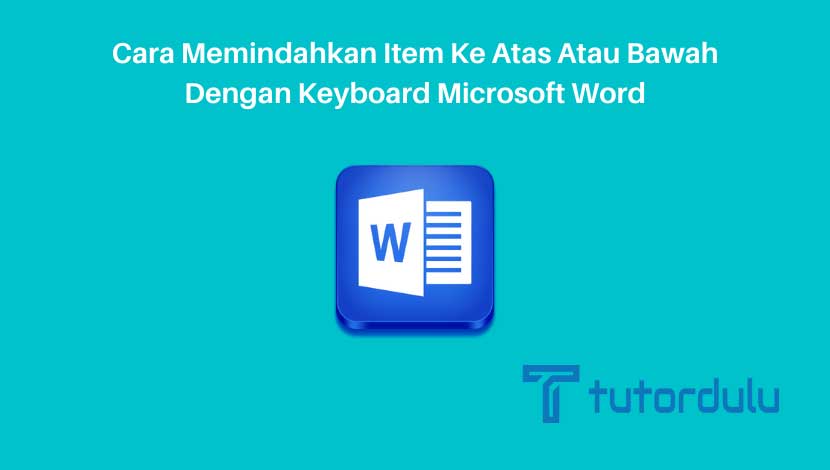Cara Memindahkan Item ke Atas atau Bawah dengan Keyboard Microsoft Word – Microsoft Office Word merupakan salah satu aplikasi pengolah kata yang dapat Anda manfaatkan untuk membuat dokumen berupa teks.
Jadi, ketika Anda ingin membuat dokumen teks seperti laporan, artikel, buku, novel, cerpen, dan lain sebagainya maka aplikasi Microsoft Office Word adalah pilihan yang tepat.
Untuk menunjang kegiatan Anda ketika membuat dokumen maka Microsoft selaku pengembang dari aplikasi Microsoft Office Word memberikan berbagai fitur yang bisa Anda gunakan.
Bisa dikatakan fiturnya sangat lengkap, hal tersebutlah yang menjadi alasan mengapa Microsoft Office Word sangat digemari.
Baca juga:
cara menghapus halaman kosong microsoft word
cara menggabungkan file word
Nah, di kesempatan ini kita akan mengetahui bagaimana cara memindahkan item ke atas atau bawah dengan keyboard Microsoft Word.
Cara Memindahkan Item ke Atas atau Bawah dengan Keyboard Microsoft Word
Seperti yang telah dijelaskan sebelumnya, pada Microsoft Office Word memang memiliki beragam fitur seperti bullets and numbering yang dapat Anda gunakan untuk membuat penomoran atau list secara otomatis.
Tabel yang bisa digunakan untuk membuat data yang lebih terorganisir.
Sebelum membuat dokumen final, maka terlebih dahulu Anda harus melakukan editing dokumen.
Nantinya ketika editing telah dilakukan dan sudah fix atau final maka Anda bisa mendistribusikannya ke pihak lain atau dicetak (di-print).
Editing yang dilakukan misalnya dengan mengubah susunan dari item pada dokumen Microsoft Office Word yang Anda buat, seperti urutan paragraf yang dipindahkan, list atau daftar nama, baris tabel, urutan prosedur tertentu, dan lainnya.
Ternyata untuk melakukan hal tersebut Anda bisa menerapkan cara memindahkan item ke atas atau bawah dengan keyboard Microsoft Word.
Selain itu juga dapat menggunakan teknik yang selama ini paling banyak digunakan yaitu cut, salin dan tempel (copy paste) paragraf, urutan prosedir, baris tabel, dan lainnya untuk dipindahkan ke atas atau k bawah.
Namun sayangnya saat menggunakan teknik cut, salin dan tempel (copy paste) Anda akan menemui langkah lain untuk dapat memindahkannya sehingga dapat dikatakan cara tersebut kurang praktis.
Bagaimana cara yang paling mudahnya? Anda dapat menerapkan cara memindahkan item ke atas atau bawah dengan keyboard Microsoft Word yang akan dijelaskan di bawah ini:
1. Memindahkan Paragraf
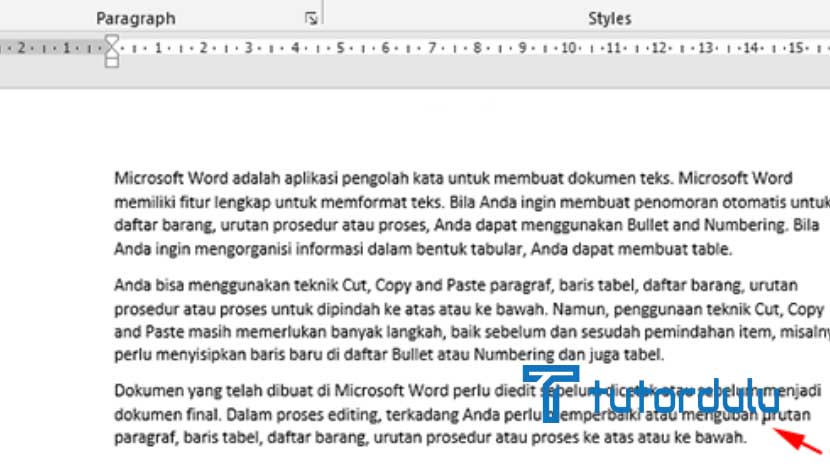
Misalnya ada suatu paragraf yang ingin Anda pindahkan ke sisi tengah, atas, ataupun bawah maka bisa menerapkan langkah-langkah berikut:
- Buka dokumen Microsoft Office Word, Anda tidak perlu menyeleksi atau memblok paragraf yang diinginkan, hanya perlu meletakkan kursor pada paragraf yang ingin dipindahkan.
- Kemudian tekan tombol SHIFT + Alt di keyboard laptop atau PC.
- Setelah itu tekan tombol anak panah ke atas atau ke bawh
- Kini paragraf yang Anda inginkan sudah berada di posisi yang diinginkan di dokumen dengan kondisi terblok, selesai,
Baca Juga : Cara Menggunakan Format Painter untuk Menyalin Format Teks atau Obyek Microsoft Office Word
2. Memindahkan List Bullets and Numbering
Terkadang untuk memindahkan penomoran otomatis atau list bullet and numbering memang cukup merepotkan, tapi tenang saja cara untuk memindahkannya sangat mudah dengan langkah-langkah berikut:
- Bukalah dokumen Microsoft Office Word, pilih teks list bullet and numbering yang ingin dipindahkan.
- Letakkan kursor mouse pada list yang diinginkan (jangan diblok).
- Tekan kombinasi tomol keyboard SHIFT + Alt, lalu tekan di keyboard tombol anak panah ke atas atau ke bawah sesuai keinginan.
- Dan list bullet and numbering yang Anda inginkan pun telah berganti posisi dalam keadaan terblok.
3. Memindahkan Baris Tabel
Dan cara yang terakhir dari pembahasan cara memindahkan item ke atas atau bawah dengan keyboard Microsoft Word adalah memindahkan baris tabel.
Ketika kita membuat dokumen di Microsoft Office Word, bisa saja baris tabel diletakkan di posisi yang kurang tepat, sehingga posisinya harus kita pindahkan.
Untuk memindahkannya maka Anda bisa menerapkan langkah-langkah seperti:
- Bukalah dokumen Microsoft Office Word yang memiliki tabel, yang nantinya akan Anda pindahkan ke posisi atas atau bawah dokumen.
- Kemudian Anda harus meletakkan kursor mouse di salah satu sel dari baris di tabel yang ingin Anda pindahkan tadi.
- Kemudian pindahkan posisinya dengan menekan tombol di keyboard PC atau laptop yaitu SHIFT dan Alt.
- Jika ingin meletakkannya di atas, maka tekan tanda anak panah atas di keyboard.
- Sedangkan jika Anda ingin meletakkannya di bawah maka tekan tanda anak panah ke bawah.
- Kini baris atau tabel pun telah berganti posisi dan cara memindahkan item ke atas atau bawah dengan keyboard Microsoft Word telah selesai dilakukan.
3 Cara Mudah Memindahkan Teks Di Microsoft Word
Selain membahas tentang cara memindahkan item ke atas atau bawah dengan keyboard Microsoft Word Anda juga akan mengetahui bagaimana cara mudah untuk memindahkan teks dengan mudah dan cepat.
Berikut ketiga caranya:
1. Teknik Cut dan Paste
Sangat mudah untuk menerapkan teknik cut dan paste, langkah-langkahnya seperti:
- Buka dokumen, blok teks yang ingin dipindahkan.
- Klik kanan pada teks yang diblok tersebut sehingga menu pintas akan muncul.
- Klik Cut atau dengan tombol SHIFT + Del di keyboard.
- Pada tempat teks yang ingin dipindahkan, klik kanan dan klik Paste atau dengan kombinasi keyboard CTRL + V.
2. Teknik Drag and Drop
Anda pasti sudah tidak asing lagi dengan cara yang satu ini (drag and drop) karena memang sangat mudah untuk dilakukan.
Bahkan dapat dikatakan bahwa teknik drag and drop adalah cara yang paling mudah untuk memindahkan teks.
Berikut langkah-langkahnya:
- Klik File pada dokumen yang terbuka, pada backstage Microsoft Office Word yang muncul, maka klik Options.
- Akan muncul kotak dialog Word Ooptions klik tab Advanced, berikan tanda centang pada check box Allow text to dragged and dropped, terkahir klik OK.
- Lalu untuk memindahkan teks ke lokasi lain di dokumen maka Anda bisa menyorot/ memblok teks yang diinginkan.
- Klik pada teks yang ingin dipindahkan, tekan mouse dan seret teks ke lokasi yang ingin Anda pindahkan teks tersebut baik itu ke atas atau ke bawah.
3. Kombinasi Keyboard dan Mouse
Untuk menerapkan cara ini berikut langkah-langkahnya:
- Blok teks yang ingin dipindahkan.
- Tekan dan tahan tombol CTRL di keyboard, kemudian tekan mouse pada lokasi yang ingin dipindahkan teks tersebut.
- Dan teks pun langsung berpindah.
Baca Juga : Cara Menyimpan Sekaligus Semua Gambar Dokumen Microsoft Word Ke Sebuah Folder
Kesimpulan
Dengan menerapkan cara memindahkan item ke atas atau bawah dengan keyboard Microsoft Word di atas pastinya memindahkan item pun jadi lebih mudah ya.
Silakan terapkan cara memindahkan item ke atas atau bawah dengan keyboard Microsoft Word tersebut untuk mempercepat pekerjaan Anda.